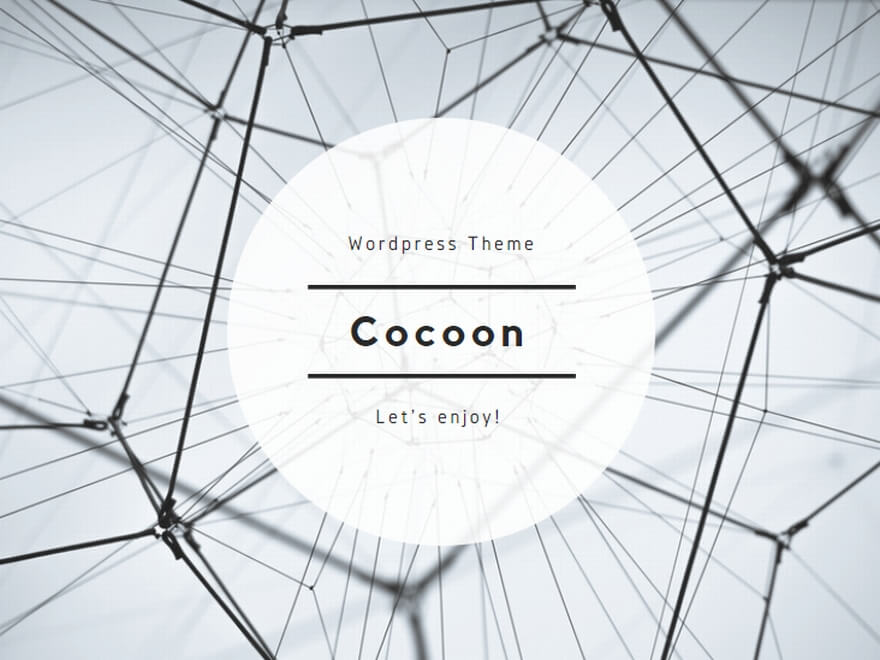今TikTokでバズりまくっている、幸運クローバー動画の作り方
なろうぜくん
この講座では、
今TikTokでバズりまくっている「幸運クローバー動画」の作り方、
そしておすすめの収益化方法を解説します
幸運クローバー動画とはどんなものかというと、
下記のようなものです
https://drive.google.com/file/d/1iESw86tT3doH1YNESNrqS7jFWs3D9bKI/preview
こちらの動画は「幸運開花」さんというアカウントが投稿されているもので、
この動画1つで数千人ものフォロワーを獲得していると予想されます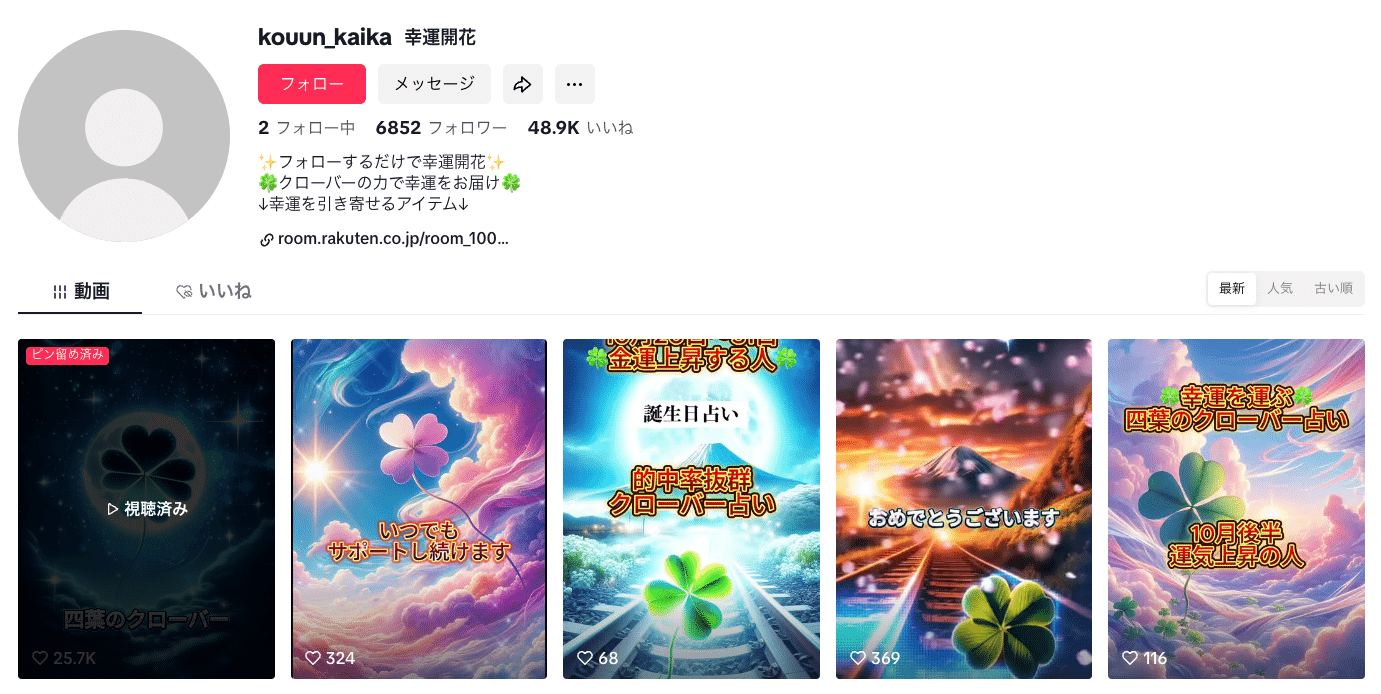
今回は、幸運開花さんの投稿を参考に、
幸運クローバー動画を一緒に作ってみましょう
それでは早速、解説していきますね
幸運クローバー動画の作成手順は、4ステップです
①AIで画像を作る
②AIで画像を動画化する
③ナレーション音声を用意する
④動画を編集する
順番に解説します
①AIで画像を作る
まずは、動画のメイン素材となる、
幸運クローバーの画像を作ります
画像生成AIはなんでもOKですが、
今回は無料で使えるimageFXを使います
画像生成プロンプトは、
チャットGPTなどのAIに作ってもらいましょう
今回は、下記のようなプロンプトで画像を生成してみました
Magical crystal four-leaf clover floating in space , glowing nebula background, sparkling stars , ethereal rainbow lights, cosmic aura Negative prompt: realistic, dark, blurry
そして生成結果が、こちら↓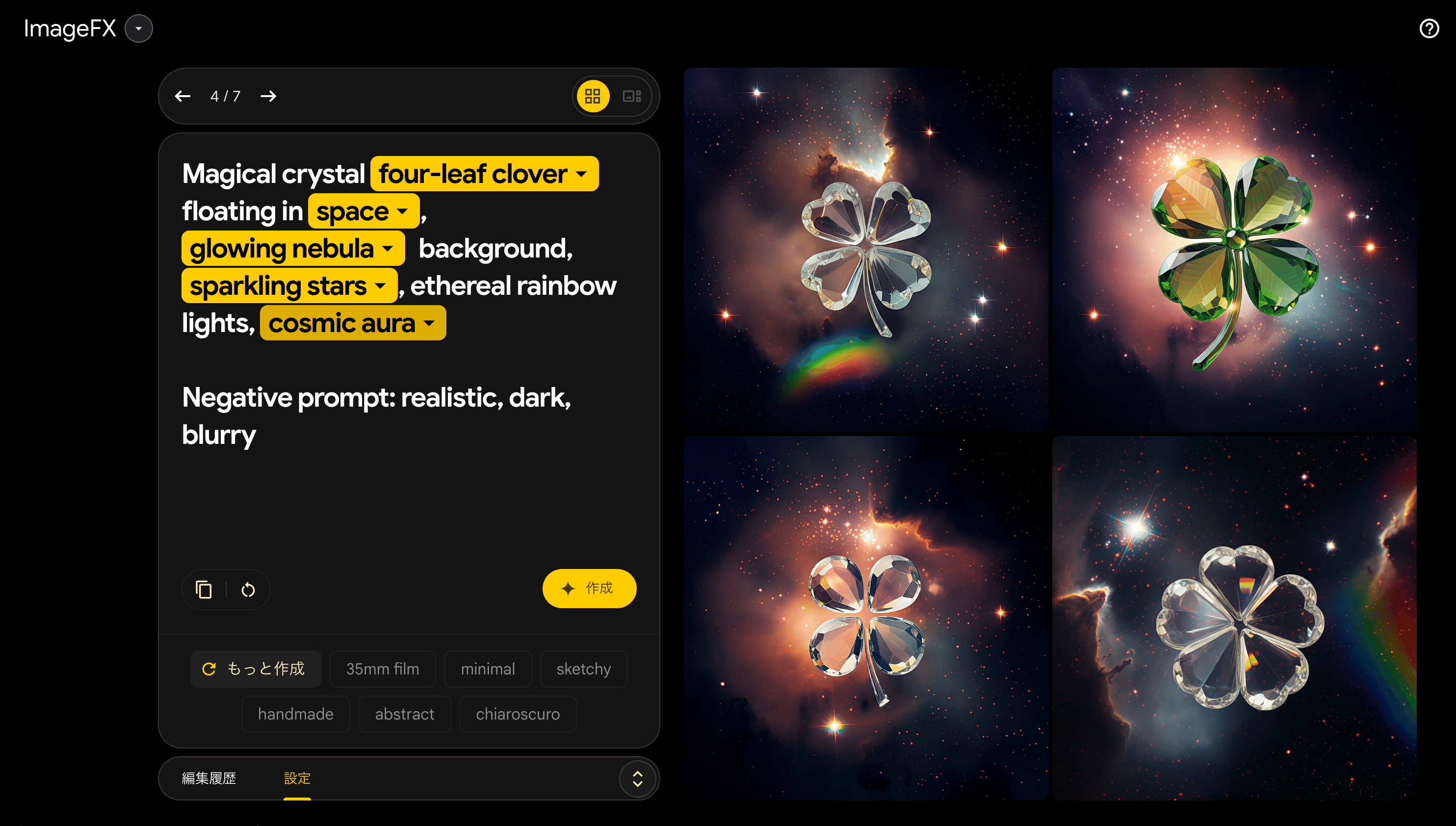
なかなか綺麗なクローバーができましたね
今回は、下記の画像を使って動画を作ります
次に、この画像のアスペクト比を変更します
アスペクト比とは、1:1とか9:16といった、
画像のサイズですね
imageFXは全て1:1の正方形で生成されるので、
tiktok用に9:16の縦長サイズに変更する必要があるというわけです
アスペクト比を変えるには、
Diffusers Image Outpaintというサイトを使います
使い方は簡単で、
画像をアップロードした後、サイズを9:16に設定して、
画像を生成するだけです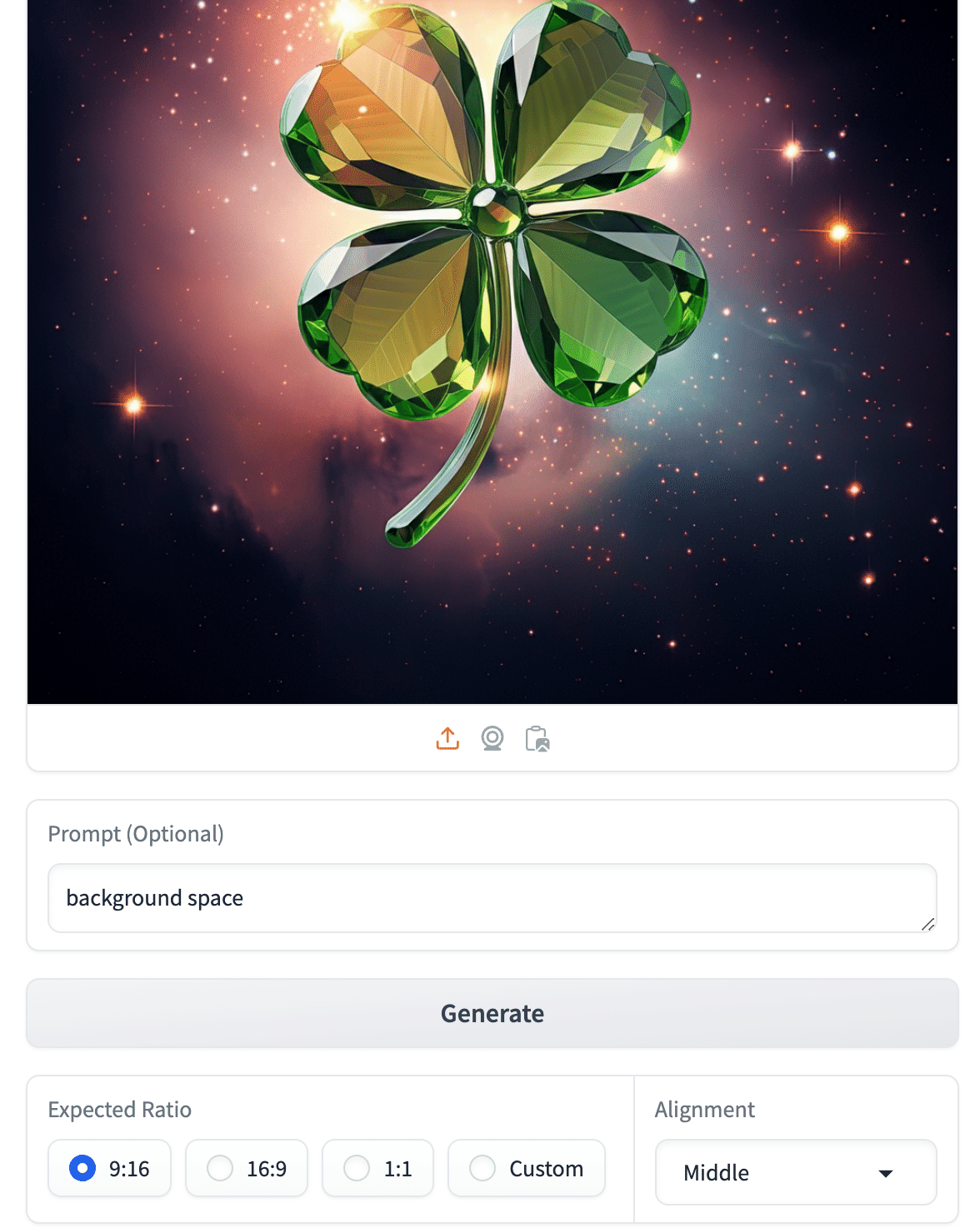
一応、プロンプト欄にbackground spaceと入力しています
出力結果が、こちら↓
綺麗に9:16の縦長サイズに変更してくれました
Diffusers Image Outpaintの詳しい使い方は、
こちらの講座で詳しく解説しています
これで、幸運のクローバーの画像を作ることができました
次に、この画像をAIで動画化していきます
②AIで画像を動画化する
画像を動画化するには動画生成AIを使う必要があります
動画生成AIはなんでもOKです
Runway、Luma、Klingなどなど、
お好きな動画生成AIを使ってください
私はPika AIという動画生成AIに課金しているので、
今回はこちらを使っていきます
基本的な操作は同じなので、
そのまま真似してもらえればと思います
画像を動画化するのは簡単で、
画像をアップロードした後、動画生成AIに指示するだけです
今回は、先ほど作成したクローバーの画像をアップロードして、
「Clover flying away」
というプロンプトを入力しました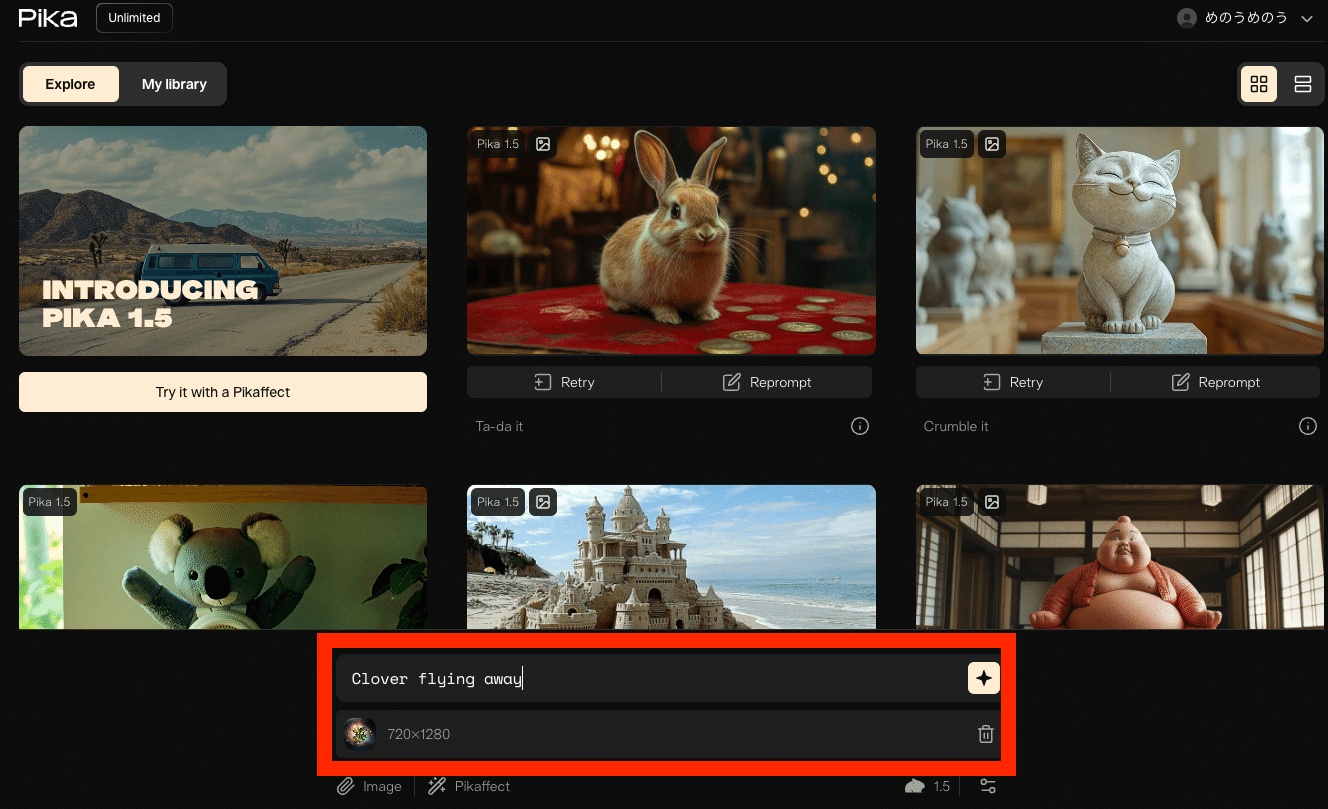
すると、下記のような動画が生成されました
https://drive.google.com/file/d/1dTyGbzyFta5RA-e8LtqXnhNQfFVqiTZG/preview
これで、動画生成は完了です
次に、台本を読み上げるナレーション音声を用意します
③ナレーション音声を用意する
ナレーション音声は、ボイスボックスがおすすめです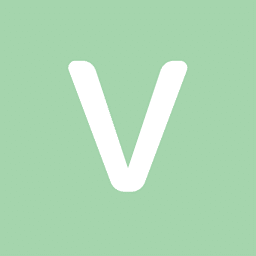
使い方は簡単で、
好きなナレーションを選択して、
台本テキストを入力し、エクスポートするだけです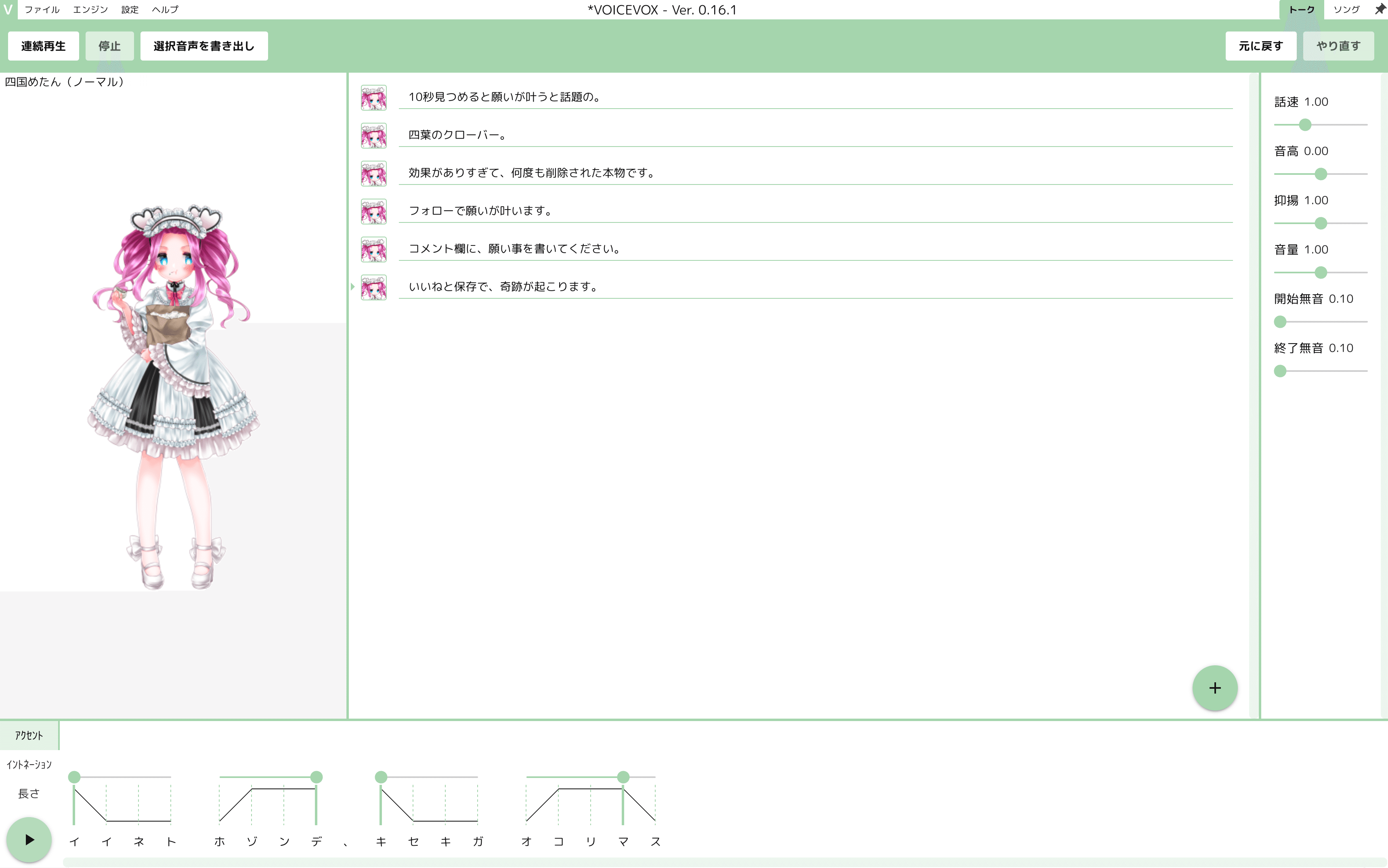
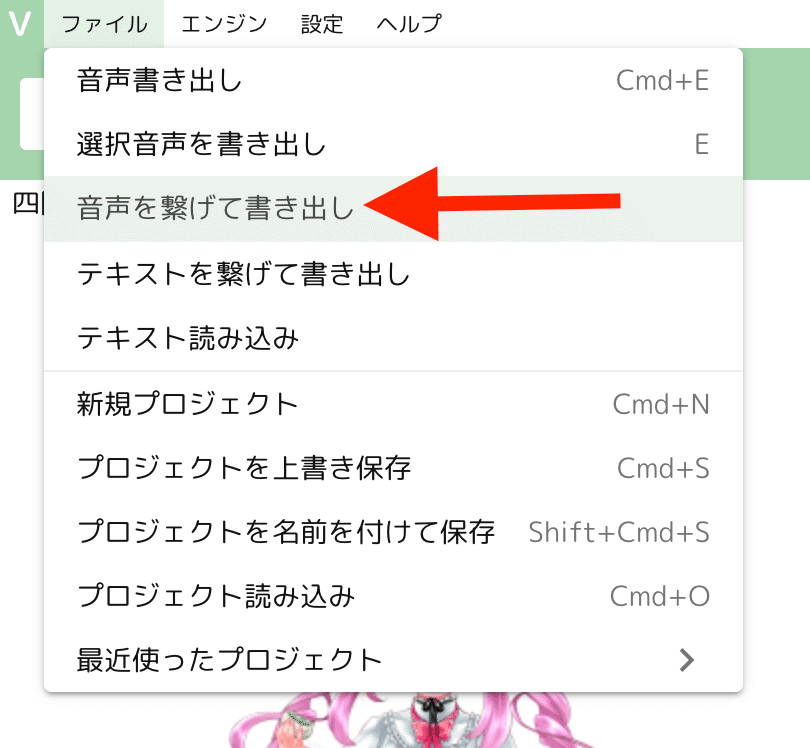
ナレーション音声の取得は、これで完了です
ちなみに、台本を作るときは、
なるべく再生回数が取れている動画の台本を参考にしましょう
オリジナルで0から作っても、伸びない可能性が高いです
できれば、
フォローすると願いが叶う、
いいねと保存で奇跡が起こるといった、
スピリチュアル要素を掛け合わせることをおすすめします
最後に、動画を編集します
④動画を編集する
編集ソフトはなんでもOKです
今回は、Capcutを使って編集していきます
まずは、生成したAI画像と、
AI動画をアップロードします
次に、前半部分に動画を挿入し、
その動画を逆再生にします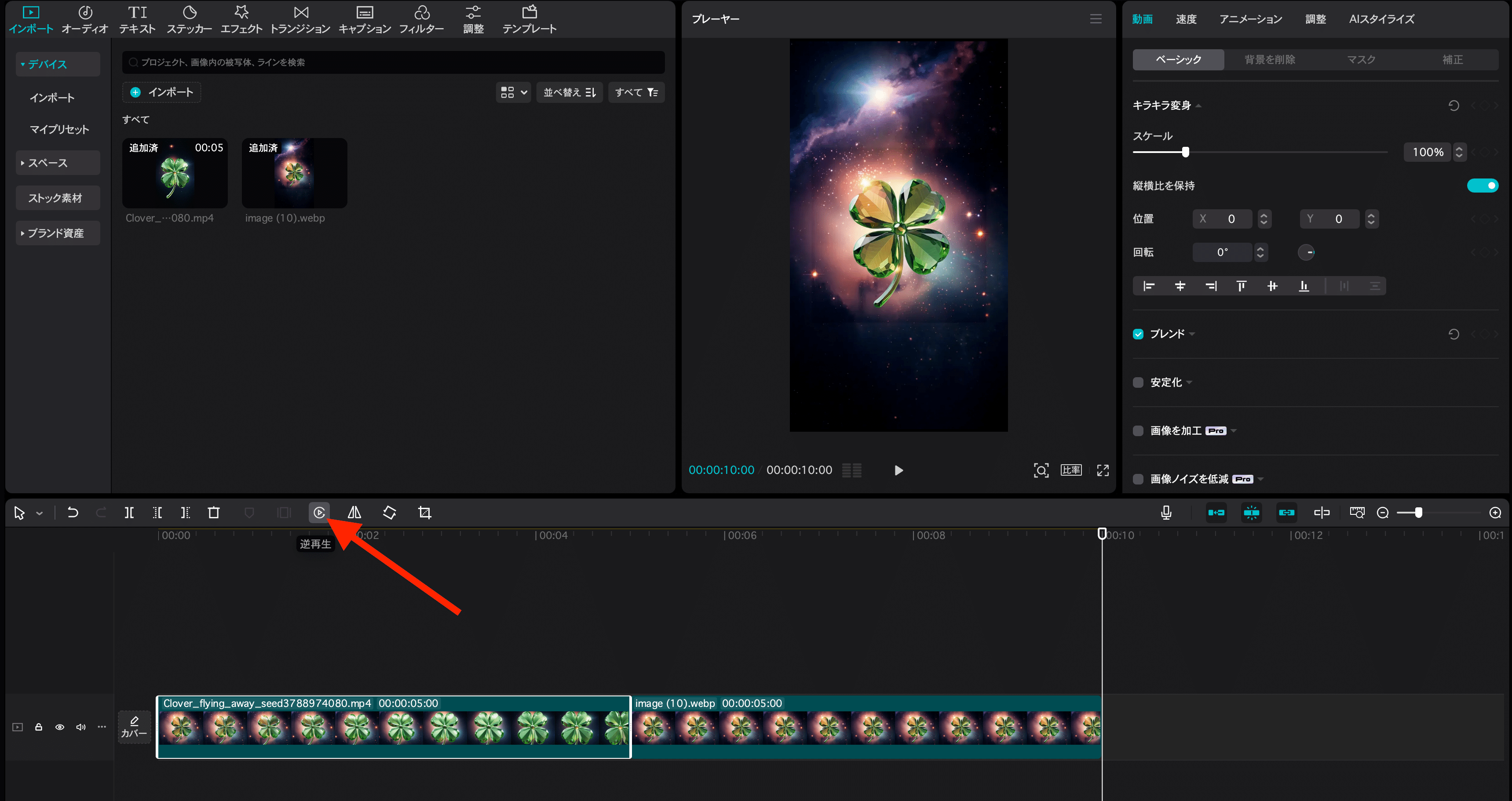
動画の後ろは、画像を挿入します
続いて、作成したナレーションを挿入して、
音声の長さに合わせて画像の長さを調節します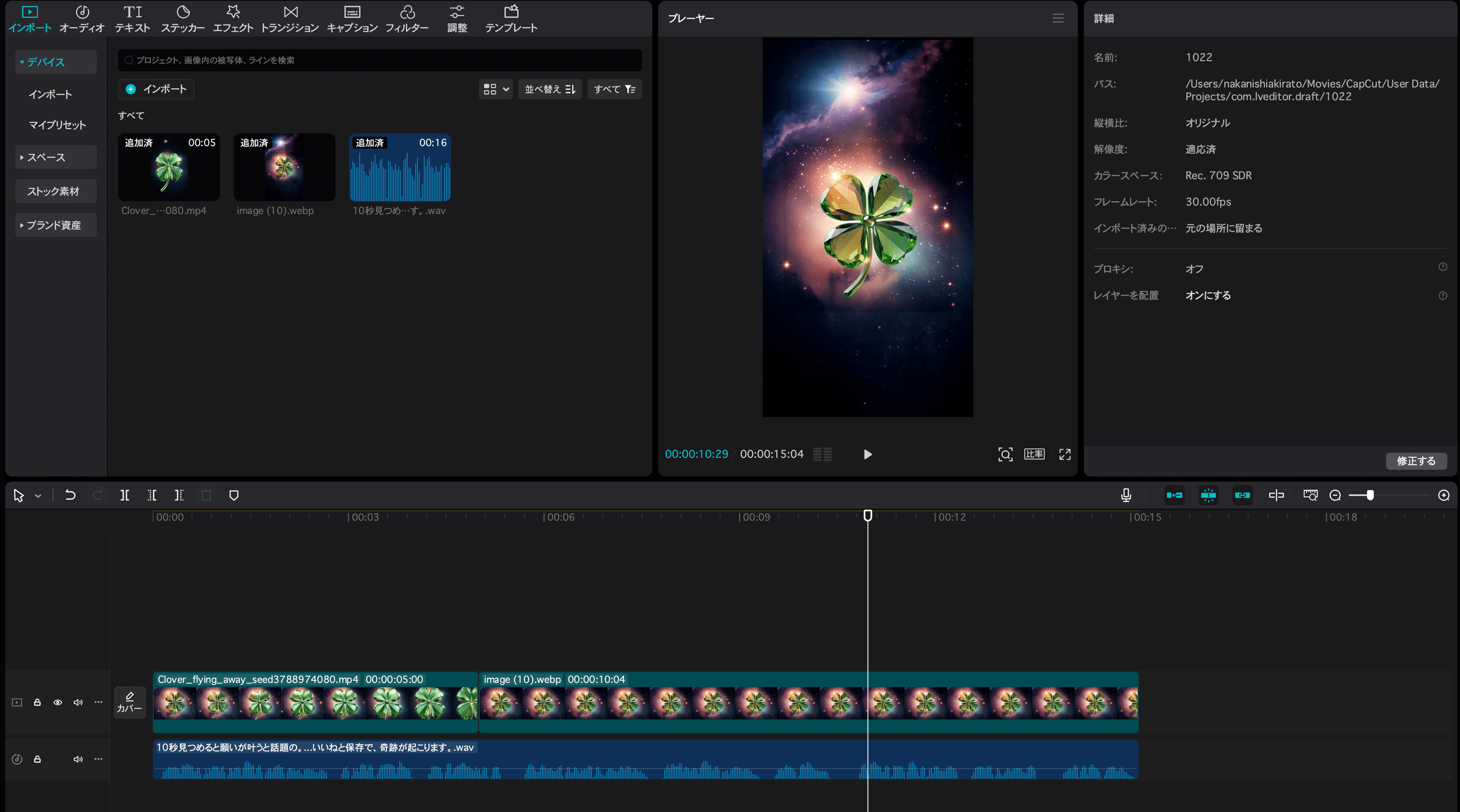
次に、字幕を入れていきます
字幕は、キャプション→自動キャプションを選択すると、
自動で入れることができます
(ただし、無料版の場合月2回までです)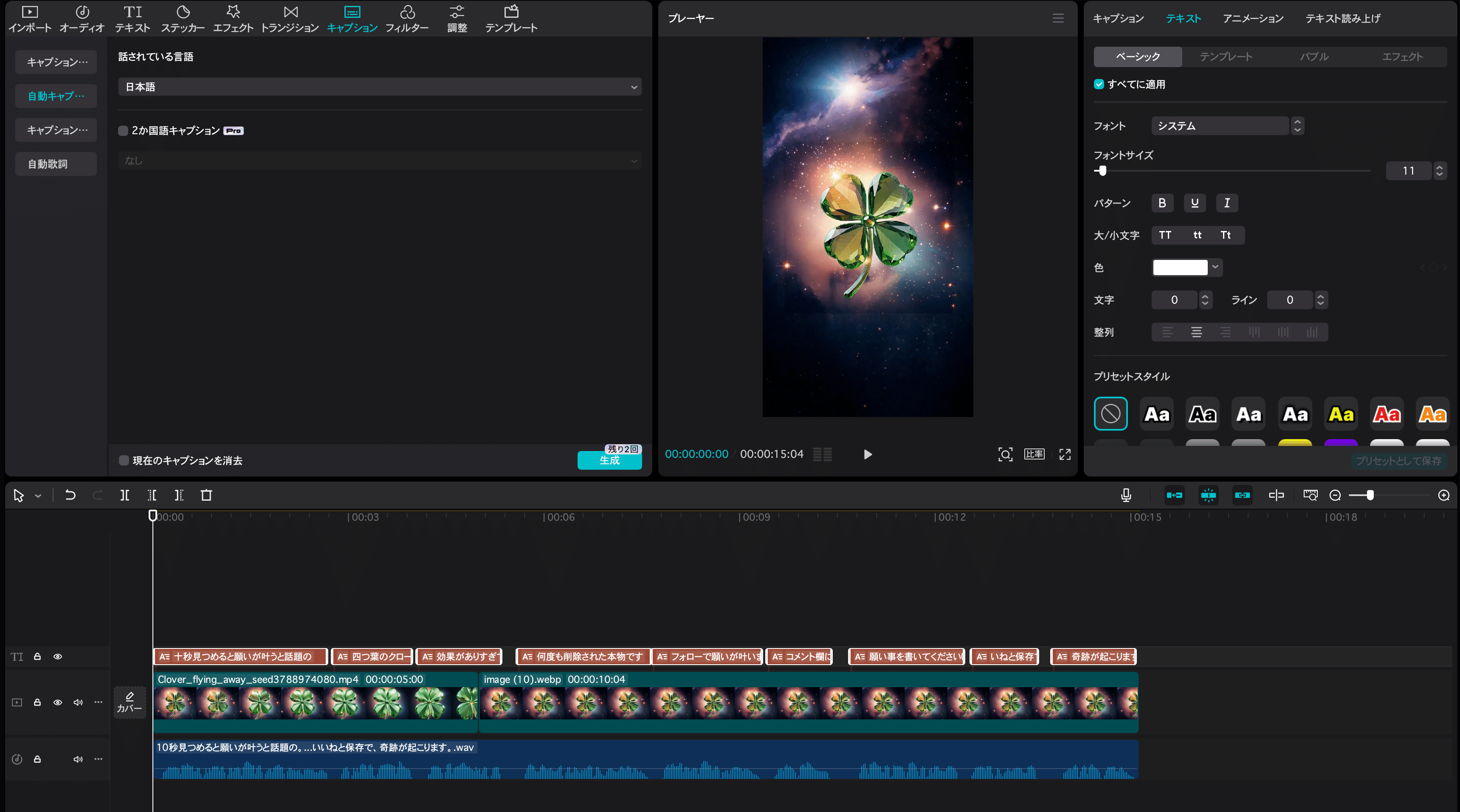
字幕を入れた後は、テキストを装飾しましょう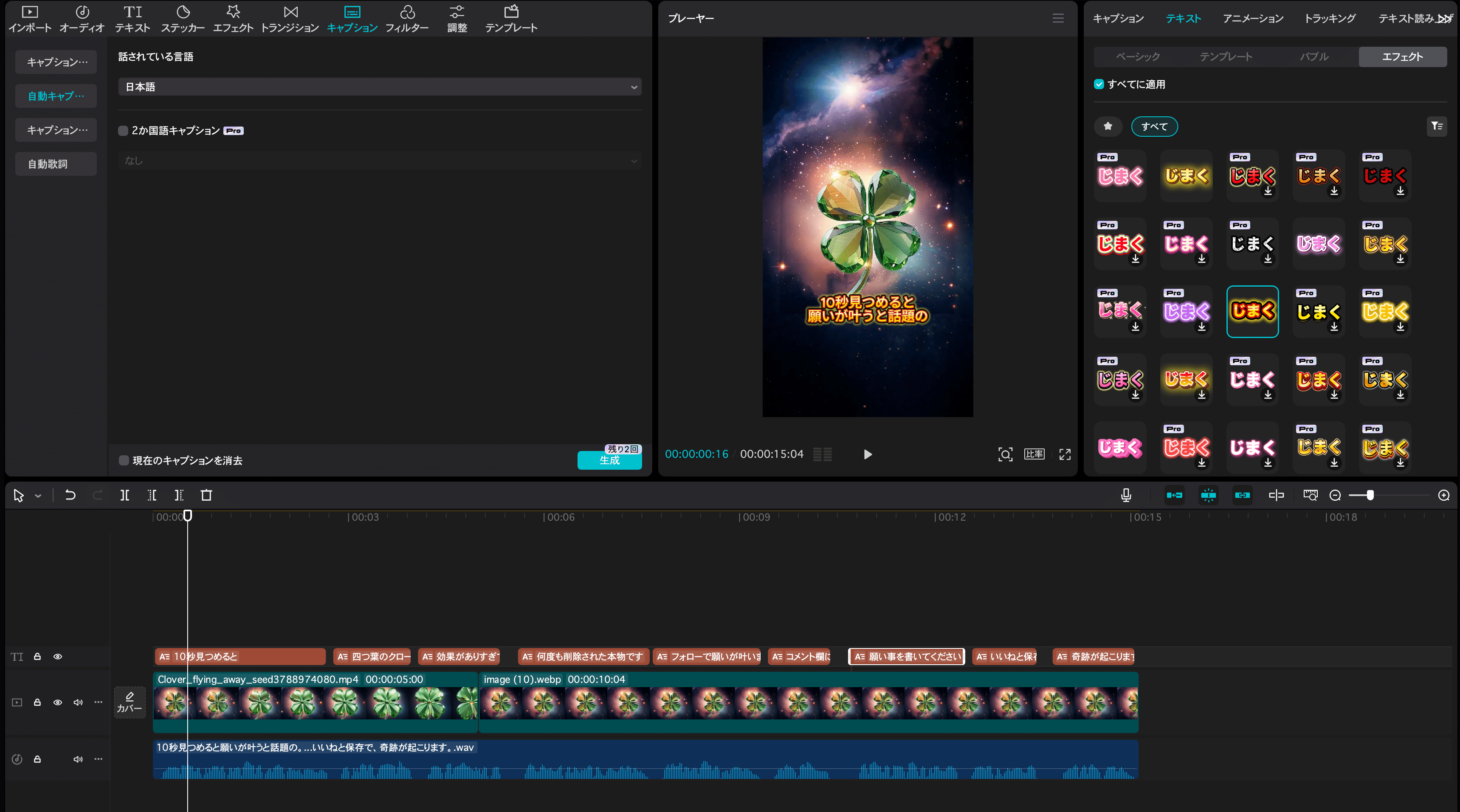
最後に、動画にエフェクトをつけて完成です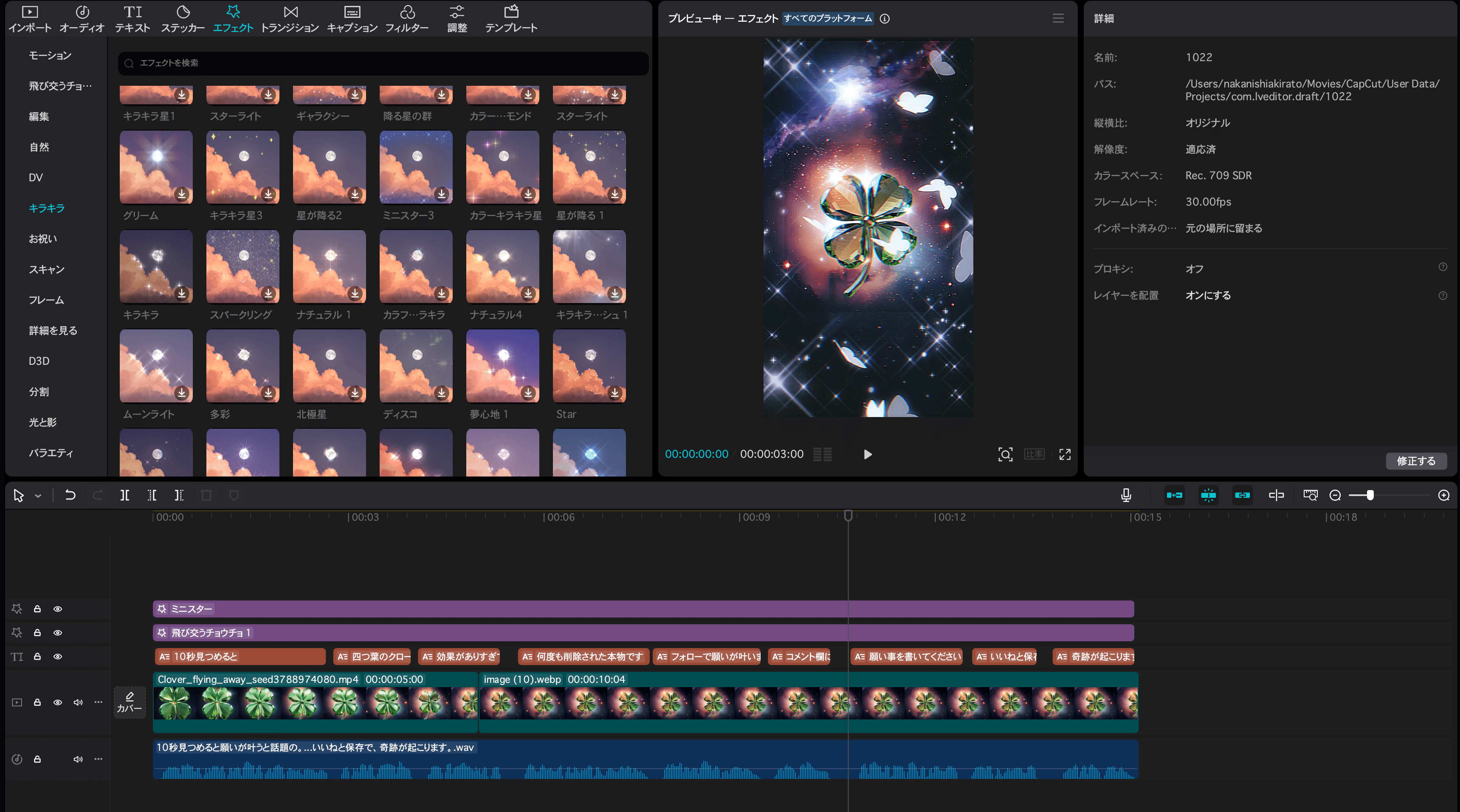
完成した動画は、こちら↓
https://drive.google.com/file/d/13OkB75bWhkwaBvvrHFlGsDcIrVJe3Ffc/preview
今回はPC画面で解説しましたが、
スマホでも同じように動画を作ることができます
続いて、幸運クローバー動画で収益化する方法について解説します
オススメの収益化方法
この動画で収益化する場合、
おすすめの方法は下記の2つです
①占い系のアフィリエイト
②広告収益や楽曲収益
①占い系のアフィリエイトは、
例えばtiktokのプロフィール欄に占いアプリのアフィリエイトリンクを貼っておいて、投稿から誘導する形です
narouze生は、占い系アフィリエイトの特別案件と提携できるので、
ぜひ活用してください
②広告収益や楽曲収益を得る方法は、
例えばtiktokやyoutubeショートで再生収益を得たり、
youtubeで楽曲収益を得たりする方法です
今、かなり再生回数が取れやすい方だと思うので、
サクッと伸ばせることができるかもしれません
収益化方法は、以上の2つがオススメです
また、tiktokスピ(フォローすると恋が叶うなど)を運用している方は、
今回の幸運クローバー系の動画を作ることで、
いい差別化ができるので、ぜひ作ってみてください
ということで、今回の講座は以上です
お疲れ様でした!